Primeros pasos con Internet@TV. Samsung LN52B750, LN46B750 - 46" LCD TV, LN40B750
Add to My manuals
290 Pages
advertisement
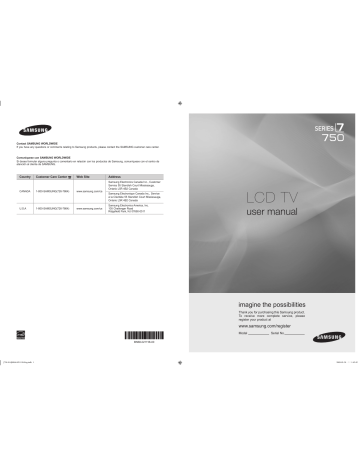
INTERNET@TV
Puede disfrutar de lo mejor de Internet en perfecta armonía con la sencillez y fiabilidad de su televisor.
Si tiene problemas cuando utiliza algún servicio widget, póngase en contacto con el proveedor del servicio. En el widget, pulse el botón verde para obtener información de contacto o consulte la página web de ayuda para obtener información del proveedor del widget.
N En algunas zonas, sólo se admite el idioma inglés en los servicios.
¦
Primeros pasos con Internet@TV
Internet@TV proporciona contenido integrado de Internet y televisión de Yahoo!® Widget Engine. Puede supervisar la información bursátil, compartir fotos con amigos y familiares y buscar noticias e información meteorológica a través del servicio
Internet@TV en el televisor.
N Puede que sufra un funcionamiento lento o titubeante cuando use esta función debido a las condiciones de la red.
Cuando se ejecuta Internet@TV por primera vez, la configuración básica se inicia automáticamente.
N El primer paso es configurar la red. Para obtener más información sobre cómo configurar la red, consulte ‘Configuración de la red’. (consulte la páginas 30~35)
N Una vez que la red esté operativa, el software Internet@TV le guiará paso a paso con el asistente de configuración.
❑
¿Qué es un widget?
Un widget de televisión es una pequeña aplicación web que permite acceder fácilmente a los sitios favoritos con el mando a distancia. En el televisor podrá disfrutar de varios tipos de información, como las últimas noticias, la información meteorológica y bursátil, etc., junto con amigos o familiares.
N Es posible que algunos widgets no se admitan, según las regulaciones del país correspondiente.
N
N
Algunos widgets sólo admitirán servicios limitados, según las regulaciones del país correspondiente.
Los botones de colores pueden funcionar de forma diferente, según el widget.
N
N
Es posible que el funcionamiento no sea el correcto, según el estado de la red.
El extracto es un símbolo del widget.
❑
¿Qué es un extracto?
Un extracto muestra una parte del contenido de un widget, como información financiera o meteorológica, que el usuario desea ver.
N Los extractos se actualizan automáticamente en tiempo real.
N Puede que se tarde unos segundos en cargar el extracto.
1. Pulse el botón MENU . Pulse el botón ▲ o ▼ para seleccionar Aplicaciones y, a continuación, pulse el botón ENTER E .
2. Pulse el botón ▲ o ▼ para seleccionar Internet@TV y, a continuación, pulse el botón ENTER E .
O
O
Se inicia INTERNET@TV .
Pulse el botón Internet@ del mando a distancia para que se muestre el menú Internet@TV .
. Se muestra el Descargo respons.
gral en la pantalla. Seleccione Acepto o No acepto .
N Para obtener más información sobre el Descargo respons. gral , consulte ‘ Aviso legal ’. (consulte la página 36)
4. La pantalla de bienvenida es el punto de inicio de la guía de configuración de
Internet@TV .
N
N
Si se selecciona Salir, este paso se reanuda cuando se pulsa el botón
INTERNET@ .
Seleccione ¡Manos a la obra!
¡Bienvenido a Yahoo!® TV Widgets!
Yahoo! TV Widgets tendrás lo mejor de Internet en tu televisor. Podrás conocer las condiciones meteorológicas o los últimos resultados deportivos, recibir información actualizada sobre valores bursátiles e incluso ver fotografías y vídeos a pantalla completa.
¡Sólo tienes que hacer un par de ajustes y listo!
1
¡Manos a la obra!
Salir
Español - 68
[750-NA]BN68-02111B-Spa.indb 68 2009-03-30 �� 1:44:37
. La elección de la ubicación permite utilizar contenido localizado en los widgets de TV.
N Seleccione su país en la lista.
6. Se debe aceptar la política de privacidad de Yahoo!® TV Widget Engine para utilizar Internet@TV.
N Seleccione De acuerdo, acepto.
7. Se debe aceptar los términos del servicio de Yahoo!® TV Widget Engine para utilizar Internet@TV.
N Seleccione De acuerdo, acepto.
8. Escriba su nombre para configurar su perfil. Cada perfil tiene su propia lista de widgets. Puede crear un perfil para cada persona que utilice Internet@TV .
N Escriba su nombre y seleccione Guardar .
N Para obtener más información, consulte ‘Uso del widget de un perfil’.
(consulte la página 71)
¿Cómo te llamas?
Cada uno de los miembros de la familia que utilicen el televisor podrá tener un conjunto personalizado de widgets.
Estos perfiles de widgets se guardarán con el nombre introducido. Introduce el nombre que quieres usar para TI.
9. Internet@TV comprueba la configuración de la red.
N Si la prueba falla, vuelva a configurar la red.
N Para obtener más información, consulte ‘Configuración de la red’.
(consulte la páginas 30~35)
Guardar Omitie este paso Salir
10. Se completa la configuración guiada. El siguiente paso es un tutorial para utilizar Internet@TV .
N Seleccione Continuar para ver el tutorial.
N
N
Seleccione Salir si desea empezar a usar Internet@TV ahora.
Para volver a ejecutar el tutorial, seleccione Profile Widget → Configuración del sistema → Repetir tutorial.
11. Pulse el botón INTERNET@ del mando a distancia para que se muestre la interfaz del usuario de Internet@TV .
❑
■
Pantalla de visualización
Modo Dock
1 Se muestra una pancarta de bienvenida con el nombre del usuario en la esquina superior derecha.
N Tras unos momentos desaparece la pancarta.
2 La pancarta resalta dos accesos directos del mando a distancia.
N Si pulsa el botón azul ( Visor ) del mando a distancia, la pantalla cambia entre ‘Viewport mode’ y ‘Overlay mode’. En el modo
Viewport, la televisión o el vídeo se reproduce en una área a escala reducida con gráficos en el exterior. En el modo Overlay, los gráficos se muestran sobre la televisión o el vídeo.
N Si pulsa el botón amarillo ( Editar Snippet ) del mando a distancia, se muestra una ventana de ayuda y el extracto resaltado se edita.
3
3
Usuario
John
WEATHER
1
2
Widget Gallery
Visor Editar Snippet
FINANCE
3 Pulse el botón INTERNET@ del mando a distancia para comenzar.
N La lista horizontal en la parte inferior de la pantalla del televisor se denomina ‘el acoplamiento’.
N
N
Los elementos de la lista se denominan ‘extractos’.
Un extracto es un acceso directo que ejecuta un widget de TV.
N Un widget de TV es una aplicación de Internet diseñada para ejecutarse en el televisor.
N
N
Con los botones ◄ o ► del mando a distancia puede desplazarse por los extractos.
El enfoque se localiza en el área más a la izquierda (resaltado en azul).
N El acoplamiento desliza los extractos debajo de este punto focal.
N
N
Ejecute el widget de TV pulsando el botón ENTER E del mando a distancia cuando se resalta el extracto.
Cuando se añaden extractos éstos forman una pila por la que es posible desplazarse con los botones ▲ o ▼.
N
N
En el acoplamiento hay dos widgets de TV especiales: el Profile Widget y el Widget Gallery . No se pueden eliminar.
El acoplamiento se desliza fuera de la pantalla tras un periodo de tiempo.
5
Español - 69
[750-NA]BN68-02111B-Spa.indb 69 2009-03-30 �� 1:44:37
■
Modo Sidebar
1 Enfoque un extracto y pulse el botón ENTER E para ejecutar la barra lateral del widget de TV. El logotipo del widget de TV y de inicio
( ) están en la parte superior de la barra lateral.
2 El menú actual se muestra debajo del logotipo del widget de TV.
N
N
Para volver la pantalla anterior, selecciónela y pulse el botón
ENTER E .
También puede pulsar el botón RETURN del mando a distancia.
3 La selección actual siempre está resaltada en azul y se activa cuando se pulsa el botón ENTER E .
4 Si hay muchos datos se utiliza un control de página.
N Se muestran todas las páginas junto con la actual.
N Desplácese entre las páginas con los botones ◄ o ►.
FINANCE
Mis cotizaciones
Para eliminar un símbolo bursátil, selecciónalo en la siguiente lista.
^DJI
^IXIC
YHOO
AAPL
INTC
AMZN
PÁGINA 1 DE 2
Añadir nuevo símbolo...
Importar símbolos de Yahoo!...
Formato
Acerca de Yahoo! Finanzas...
Valor
5 La barra de herramientas inferior incluye los botones de colores que se corresponden con los botones rojo, verde, amarillo y azul del mando a distancia.
Botón rojo: Cerrar el widget.
Botón verde: Cambiar la configuración del widget.
Botón amarillo: Administrar los extractos.
N
Botón azul: Cambiar el tamaño del vídeo para ajustarlo o mostrarlo a pantalla completa.
Según el widget es posible que algunos botones no estén disponibles.
1
2
3
4
5
Todo contenido y los servicios accesibles a través de este aparato pertenecen a terceras personas y están protegidos por las leyes de derechos de autor, patentes, marcas comerciales y/o otras leyes de propiedad intelectual. Todos los servicios son exclusivamente provistos para uso no comercial. Estos servicios o contenidos no podrán ser utilizados de forma no autorizada.
Sin limitar o modificar todo lo antes expuesto, modificar, copiar, reproducir, subir, fijar, transmitir, traducir, vender, crear servicios o conceptos derivados, explotar, o distibuir el contenido o los servicios expuestos a través de este aparato, está prohido a menos que sea expresamente autorizado por el propietario de dichos contenidos o por el proveedor de dichos servicios.
USTED DEBE RECONOCER Y ACCEDER A USAR ESTE APARATO BAJO SU PROPIO RIESGO ADEMAS DE ASUMIR
TODOS LOS RIESGOS EN CUANTO A CALIDAD SATISFACTORIA, DESEMPEÑO Y PRECISIÓN. EL APARATO Y
TODO EL CONTENIDO Y SERVICIOS DE TERCERAS PERSONAS SON PROVISTOS ^{TAL CUAL^} ES DECIR, EN
LAS CONDICIONES EN QUE SE ENCUENTREN Y SIN NINGUN TIPO DE GARANTÍA, SEA EXPRESA O IMPLÍCITA.
SAMSUNG EXPRESAMENTE RENUNCIA A TODA GARANTÍA Y CONDICIÓN DEL APARATO Y A CUALQUIER
CONTENIDO Y SERVICIO, SEA EXPRESO O IMPLÍCITO, SIN LIMITAR, GARANTÍAS DE MERCANTILIDAD, DE CALIDAD
SATISFACTORIA, DE USO ESPECÍFICO, DE PRECISIÓN, DE SATISFACCIÓN PERSONAL, Y DE LA NO VIOLACIÓN
DE DERECHOS DE TERCERAS PERSONAS. SAMSUNG NO GARANTIZA LA PRECISIÓN, VALIDEZ, PUNTUALIDAD,
LEGALIDAD, O DE TOTALIDAD DE CUALQUIER CONTENIDO O SERVICIO DISPONIBLE A TRAVÉS DE ESTE APARATO
Y TAMPOCO GARANTIZA QUE EL APARATO, CONTENIDO O SERVICIO SATISFACERÁ SUS REQUERIMIENTOS, O
QUE EL FUNCIONAMIENTO DEL APARATO O SERVICIO SERÁ ININTERRUMPIDO O LIBRE DE ERRORES. BAJO
NIGUNA CIRCUNSTANCIA, INCLUYENDO NEGLIGENCIA, SAMSUNG SERA RESPONSIBLE, SEA BAJO CONTRATO O
EXTRACONTRACTUALMENTE, POR ALGÚN DAÑO DIRECTO, INDIRECTO, INCIDENTAL, ESPECIAL O CONSIGUIENTE,
HONORARIOS DE ABOGADO, GASTOS, O CUALQUIER OTRO DAÑO QUE SURJA DE, O EN CONEXIÓN CON,
CUALQUIER INFORMACIÓN CONTENIDA EN, O COMO RESULTADO DEL USO DE ESTE APARATO, O CUALQUIER
CONTENIDO O SERVICIO ACCESADO POR USTED O CUALQUIER TERCERA PERSONA, AUNQUE HAYA SIDO
ADVERTIDO DE LA POSIBILIDAD DE AQUELLOS DAÑOS.
Servicios de terceras personas pueden ser cambiados, suspendidos, removidos, terminados o interrumpidos, o su acceso puede ser deshabilitado en cualquier momento, sin advertecias. Samsung no hace ninguna representación o garantia de que cualquier contenido o servicio continuará disponible por algun periodo de tiempo determinado. El contenido y los servicios son transmitidos por terceras personas a través de redes e instalaciones de transmisión sobre las cuales Samsung no tiene ningún control. Sin limitar la generalidad de esta Exención de Responsabilidad, Samsung expresamente renuncia a cualquier tipo de responsabilidad por algún cambio, interrumpción, deshabilitación, eliminación o suspensión de cualquier contenido o servicios disponibles a través de este aparato. Samsung puede imponer limitaciones en el uso o acceso a ciertos servicios o contenidos, en cualquier momento y sin ninguna advertencia o responsabilidad.
Samsung no es responsable por servicios al cliente relacionados al contenido y servicios. Cualquier pregunta o solicitud sobre los servicios o contenido debe ser dirigida directamente a los respetivos proveedores de los mismos.
Español - 70
[750-NA]BN68-02111B-Spa.indb 70 2009-03-30 �� 1:44:38
advertisement
Key Features
- 101.6 cm (40") LCD
- Full HD 1920 x 1080 pixels 16:9
- 2 ms
- 200 W
Related manuals
advertisement
Table of contents
- 4 List of Features
- 4 Accessories
- 5 Viewing the Control Panel
- 6 Viewing the Remote Control
- 7 Installing Batteries in the Remote Control
- 7 Viewing the menus
- 9 Plug & Play Feature
- 10 Connecting VHF and UHF Antennas
- 11 Connecting Cable TV
- 12 Viewing the Connection Panel
- 15 Channel Menu
- 16 Managing Channels
- 22 Viewing Picture-in-Picture
- 23 Using Your TV as a Computer (PC) Display
- 24 Setting up the TV with your PC
- 30 Setting the Time
- 32 Network Connection
- 35 Setting the Network
- 38 Input Menu
- 38 Support Menu
- 41 Connecting a USB Device
- 42 Media Play Function
- 44 Sorting the Photo List
- 45 Photo List Option Menu
- 46 Viewing a Photo or Slide Show
- 47 Slide Show Option Menu
- 49 Sorting the Music List
- 50 Music List Option Menu
- 51 Playing Music
- 52 Music Play option Menu
- 52 Sorting the Movie List
- 53 Movie List Option Menu
- 53 Playing a Movie File
- 56 Movie Play Option Menu
- 57 Using the Setup Menu
- 58 Setting the DLNA Network
- 59 Installing the DLNA Application
- 60 Using the DLNA Application
- 62 Using the DLNA Function
- 63 Connecting Anynet+ Devices
- 64 Setting Up Anynet
- 64 Switching between Anynet+ Devices
- 65 Recording
- 65 Listening through a Receiver (Home Theater)
- 66 Troubleshooting for Anynet
- 67 Using the Content Library
- 68 Using the TV Memory Contents
- 69 Using the Content Management
- 70 Getting Started with Internet@TV
- 73 Editing Snippets in the Dock
- 75 Using the Yahoo!® Widget Gallery
- 76 Using the Yahoo!® Weather Widget
- 76 Using the Yahoo!® News Widget
- 77 Using the Yahoo!® Flickr Widget
- 78 Using the Yahoo!® Finance Widget
- 78 Troubleshooting for internet@TV
- 78 Help Website
- 79 Home Network Center
- 80 Setting Up the Home Network Center
- 81 Using the Message Function
- 82 Using the Media Function
- 83 Troubleshooting
- 84 Installing the Stand
- 84 Disconnecting the Stand
- 85 Assembling the Cables
- 86 Anti-Theft Kensington Lock
- 86 Securing the Installation Space
- 87 Securing the TV to a Wall or Cabinet
- 90 Dimensions
- 108 Listado de características
- 108 Accesorios
- 109 Aspecto general del panel de control
- 110 Aspecto general del mando a distancia
- 111 Instalación de las pilas en el mando a distancia
- 111 Visualización de menús
- 113 Función Plug & Play
- 114 Conexión de las antenas de VHF y UHF
- 115 Conexión de TV por cable
- 116 Aspecto general del panel de conexiones
- 119 Menú del canal
- 120 Gestión de los canales
- 126 Visualización PIP (Imagen en imagen)
- 127 Uso del televisor como una pantalla de ordenador (PC)
- 128 Ajuste del televisor con el ordenador
- 136 Conexión de la red
- 142 Menú de entrada
- 142 Menú de ayuda
- 145 Conexión de un dispositivo USB
- 146 Funciones del reproductor multimedia
- 149 Menú de opciones de la lista de fotos
- 150 Visualización de una foto o una presentación
- 151 Menú de opciones de la presentación de diapositivas
- 154 Menú de opciones de la lista de música
- 155 Reproducción de música
- 156 Menú de opciones de la reproducción de música
- 157 Menú de opciones de la lista de películas
- 157 Reproducción de un archivo de película
- 160 Menús de opciones de la reproducción de películas
- 167 Conexión de dispositivos Anynet
- 168 Conmutación entre dispositivos Anynet
- 169 Grabación
- 169 Escucha a través de un receptor (sistema Cine en casa)
- 170 Solución de problemas de Anynet
- 171 Uso de la biblioteca de contenidos
- 172 Uso del contenido de la memoria del TV
- 173 Uso del gestor de contenido
- 174 Primeros pasos con Internet@TV
- 177 Edición del extracto en el acoplamiento
- 179 Uso de la galería de widgets de Yahoo!
- 180 Uso del servicio meteorológico de Yahoo!
- 181 Uso del servicio Flickr de Yahoo!
- 182 Solución de problemas de Internet@TV
- 182 Página web de la ayuda
- 183 Centro de red doméstica
- 185 Uso de la función de mensajería
- 186 Uso de la función multimedia
- 188 Instalación del soporte
- 188 Desconexión del soporte
- 189 Montaje de los cables
- 190 Bloqueo antirrobo Kensington
- 190 Seguridad en el espacio de instalación
- 191 Fijación del televisor a una pared o un armario
- 194 Dimensiones
- 201 Liste des caractéristiques
- 201 Accessoires
- 204 Insertion des piles dans la télécommande
- 206 Fonction Prêt à I’emploi
- 207 Connexion d'antennes VHF et UHF
- 208 Connexion pour la câblodiffusion
- 212 Menu des canaux
- 213 Gestion des canaux
- 219 Visionnement Image sur Image
- 220 Utilisation du téléviseur comme écran PC
- 227 Réglage de l’horloge
- 229 Connexion au réseau
- 235 Menu Input
- 235 Support technique
- 238 Connecting a USB Device
- 239 Fonction Media Play
- 241 Classement de la liste des photos
- 242 Options du menu Liste des photos
- 243 Lecture d’une photo ou d’un diaporama
- 244 Options du menu Diaporama
- 246 Classement de la liste de musique
- 248 Lecture musicale
- 249 Options du menu Lecture de la musique
- 254 Utilisation du menu Setup
- 256 Installation de l’application DLNA
- 257 Utilisation de l’application DLNA
- 259 Utilisation de la fonction DLNA
- 260 Branchement d’appareils Anynet
- 261 Permutation entre appareils Anynet
- 262 Enregistrement
- 263 Dépannage de la fonction Anynet
- 264 Utilisation du mode Content Library
- 265 Utilisation du contenu intégré dans la mémoire du téléviseur
- 266 Utilisation du mode Gestion de contenu
- 267 Démarrage avec Internet@TV
- 272 Utilisation de Yahoo!® Widget Gallery
- 273 Utilisation de l’objet fenêtre Yahoo!® Weather
- 273 Utilisation de l’objet fenêtre Yahoo!® News
- 274 Utilisation de l’objet fenêtre Yahoo!® Flickr
- 275 Utilisation de l’objet fenêtre Yahoo!® Finance
- 275 Dépannage de la fonction internet@TV
- 275 Site Web d’aide
- 276 Centre réseau domest
- 277 Programmation du Centre réseau domest
- 278 Utilisation de la fonction Message
- 279 Utilisation de la fonction Media
- 280 Dépannage
- 281 Installation du support
- 281 Retrait du support
- 282 Assemblage des câbles
- 283 Utilisation du verrou antivol Kensington
- 283 Sécurisation de l’espace d’installation
- 284 Stabilisation du téléviseur par rapport au mur ou une armoire
- 287 Dimensions